Blokada ekranu w systemie Windows 10 to miła funkcjaprzeniesiony z systemu Windows 8. Miło jest na nie patrzeć i powinien zawierać powiadomienia z aplikacji, na które zezwalasz. Jedynym problemem jest to, że dla wielu użytkowników informacje o aplikacjach po prostu nie pojawiają się na ekranie blokady (użytkownicy desperacko szukają rozwiązania, podczas gdy Microsoft pozostaje niemy na temat problemu). Ponieważ na ekranie blokady nie są dostępne żadne informacje o aplikacji, jest to tylko dodatkowa warstwa interfejsu użytkownika, która poda godzinę i datę w miarę upływu czasu. Możesz ustawić dowolny wybrany obraz jako obraz ekranu blokady, ale jeśli chodzi o użyteczność, niewiele to robi. Jeśli wolisz go nie mieć, możesz go wyłączyć w prosty sposób.
Krok 1: Otwórz edytor rejestru systemu Windows. Na pasku wyszukiwania wpisz „Regedit” (bez znaków cudzysłowu) i kliknij pierwszy wynik wyszukiwania, który powinien być aplikacją komputerową. Pozwól mu wprowadzać zmiany po wyświetleniu monitu.
Krok 2: Przejdź do HKEY_LOCAL_MACHINESOFTWAREPoliciesMicrosoftWindows
Krok 3: Utwórz nowy klucz i nazwij go „Personalizacja” (bez znaków cudzysłowu)

Krok 4: Utwórz nową wartość DWORD i nazwij ją NoLockScreen. Ustaw wartość na 1
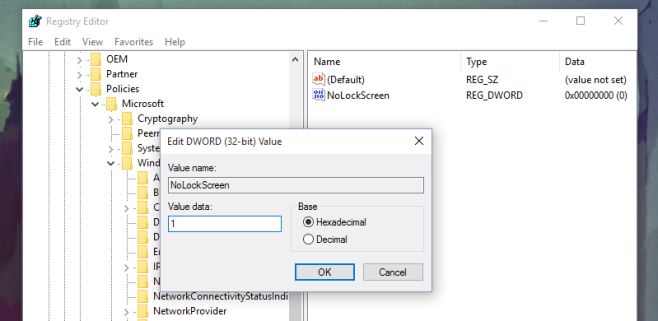
Krok 5: Uruchom ponownie system. Tym razem nie będzie żadnego ekranu blokady. Nastąpi przejście bezpośrednio do ekranu logowania.
Jak to odwrócić
Jeśli później zdecydujesz, że chcesz miećzablokuj ekran, możesz to odwrócić, usuwając utworzony klucz Personalizacja lub jeśli chcesz zachować opcję włączania / wyłączania go w dowolnym momencie, możesz ustawić wartość pliku DWORD NoLockScreen na 0, aby go wyłączyć.













Komentarze